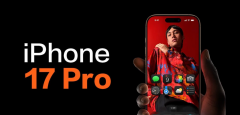iphone靠近homepod没反应怎么办(如何使用 iPhone 重置 HomePod 音箱)
苹果在2017年发布了一款智能音箱产品:HomePod,用户不仅可以用它来听音乐、获取天气、交通等信息,还可以用来连接和指挥其他智能家居设备。如果您的 HomePod 扬声器没有响应,该如何处理呢?本篇文章为您介绍下重置的方法。
使用 iPhone
HomePod
第一种方式是使用 iPhone 来恢复 HomePod,以下是具体的步骤:
- 使用设置 HomePod 时所用的 Apple ID 登录 iPhone,然后打开"家庭"App;
- 轻点或点按"HomePod";
- 选择"设置"图标 或向下滚动到 HomePod 设置;
- 选择"还原 HomePod";
- 点击"移除配件"。
使用HomePod
HomePod
另外一种方法就是不使用其他设备,直接在 HomePod上 进行恢复,以下是具体的步骤:
- 从电源处拔下 HomePod 的插头,或拔下 HomePod mini 的电源适配器。等待 10 秒钟,然后为 HomePod 重新插接电源;
- 等待 10 秒,然后用手指按住 HomePod 顶部;
- 旋转的白色光会变成红色。保持手指的按压姿势不变;
- Siri 会说 HomePod 即将还原。在听到三次哔哔声后,你便可抬起手指。
使用 Mac
HomePod mini
第三种方式是使用 Mac 或者 PC 来恢复 HomePod,以下是具体的步骤:
- 使用 USB-C 线缆将 HomePod mini 插入电脑;
- 等待几秒钟。如果你使用的是 Mac,请打开一个"访达"窗口。如果你使用的是 PC,请打开最新版本的 iTunes;
- 当你的 HomePod 出现在电脑上时,选择你的 HomePod;
- 点按"恢复 HomePod"。
注意事项
这里需要提示的是,如果你已将两个 HomePod 扬声器设置为立体声组合,则必须先取消立体声组合,然后才能还原 HomePod。具体方式如下:
- 在 iOS 或 iPadOS 设备上的“家庭” App 中,轻点组合的扬声器。
- 向下滚动,然后轻点 。
- 点击"取消配件组合"即可。
对此您有什么意见或者建议,欢迎留言讨论。
版权声明:本文内容由互联网用户自发贡献,该文观点仅代表作者本人。本站仅提供信息存储空间服务,不拥有所有权,不承担相关法律责任。如发现本站有涉嫌抄袭侵权/违法违规的内容, 请发送邮件至 lqy2005888@qq.com 举报,一经查实,本站将立刻删除。